Заплануйте сканування в Windows Defender в Windows 10
Windows Defender — це вбудоване рішення безпеки в Windows 10. Він забезпечує базовий захист від загроз. Попередні версії Windows, такі як Windows 8.1, Windows 8, Windows 7 і Vista, також мали його, але раніше він був менш ефективним, оскільки сканував лише шпигунське та рекламне програмне забезпечення. У Windows 8 і Windows 10 Defender заснований на програмі Microsoft Security Essentials, яка забезпечує кращий захист, додаючи повноцінний захист від усіх видів шкідливих програм. Сьогодні ми побачимо, як запланувати перевірку в антивірусі Windows Defender в Windows 10.
Реклама
Протягом життєвого циклу Windows 10 Microsoft удосконалила Defender багатьма способами та розширила його численними функціями, такими як Розширений захист від загроз, Сканування мережевого диска, Обмежене періодичне сканування, Офлайн-сканування, панель інструментів Центру безпеки та Захист від експлойтів (раніше пропонував EMET).
Не плутайте Windows Defender та пов’язані з ним інтерфейси користувача, наприклад Центр безпеки Windows Defender. Windows Defender залишається вбудованим антивірусним програмним забезпеченням, яке забезпечує захист від загроз у реальному часі на основі файлів/сигнатур зловмисного програмного забезпечення.
У той час як додаток Windows Defender Security Center — це лише інформаційна панель, яка дозволяє відстежувати стан захисту кількох інших технологій безпеки Windows. Його можна використовувати для налаштування різних параметрів безпеки, наприклад SmartScreen. Зараз відкривається центр безпеки Defender коли ви клацнете його піктограму в системному треї.
Щоб запланувати нове сканування в Windows Defender у Windows 10, виконайте наступне.
- У меню «Пуск» перейдіть до «Адміністрування» - «Планувальник завдань».

- У планувальнику завдань перейдіть до Бібліотека - Microsoft - Windows - Захисник Windows.
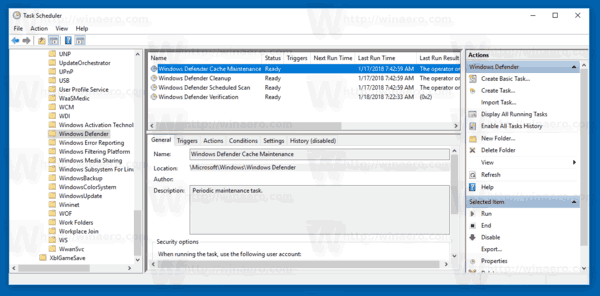
- Двічі клацніть завдання під назвою «Запланове сканування Windows Defender».
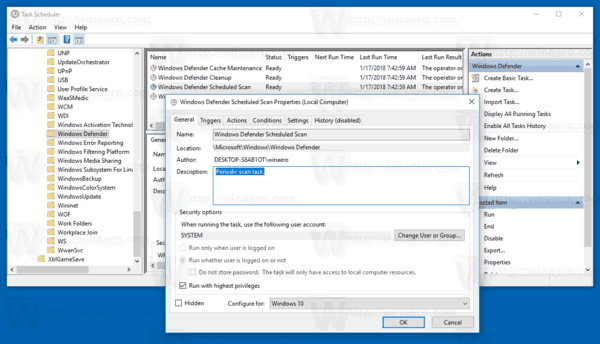
- Перейдіть на вкладку Тригери та натисніть кнопку Створити.
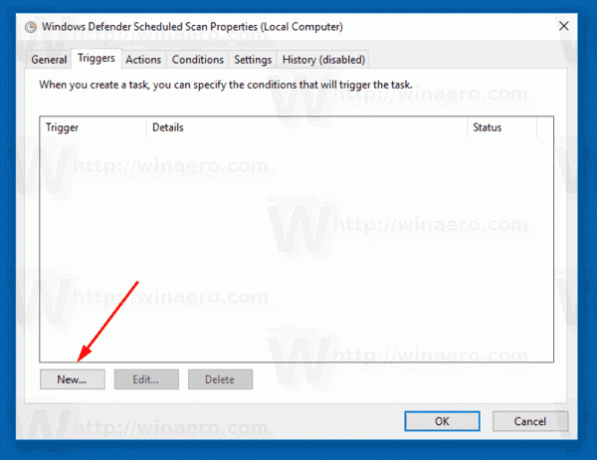
- Вкажіть тип «За розкладом» і встановіть потрібні часові інтервали.

- Натисніть ОК у всіх відкритих вікнах, і все готово.
Крім того, ви можете створити користувацьке завдання за розкладом із власним розкладом.
Використовуйте одну з наступних команд:
"C:\Program Files\Windows Defender\MpCmdRun.exe" /Scan ScanType 2
Це запустить Windows Defender в режимі консолі.
Щоб побачити графічний інтерфейс під час сканування, скористайтеся командою:
"C:\Program Files\Windows Defender\MSASCui.exe" -FullScan
Додаткову інформацію можна знайти в наступній статті:
Створіть ярлик для повного сканування Windows Defender у Windows 10
Це воно.
